Как преобразовать порядковый номер в дату в Excel?
Иногда при вводе даты в ячейку, отформатированную как число, вы получаете порядковый номер, например 42088, вместо обычной даты 25.03.2015. Чтобы преобразовать эти порядковые номера в реальную дату, следующие методы в этой статье помогут вам.
Преобразование порядкового номера в дату с помощью функции Формат ячеек
Преобразование порядкового номера в дату с помощью формулы
Быстро преобразуйте порядковый номер в дату с помощью Kutools для Excel
Преобразование порядкового номера в дату с помощью функции Формат ячеек
Функция Формат ячеек может помочь вам легко преобразовать порядковый номер в дату в Excel.
1. Выберите ячейки с порядковым номером, которые вы хотите преобразовать в дату, щелкните правой кнопкой мыши и выберите Формат ячеек из контекстного меню. См. скриншот:

2. В диалоговом окне Формат ячеек перейдите на вкладку Число, нажмите Дата в поле Категория, и если необходимо, укажите формат даты в поле Тип, и наконец, нажмите кнопку ОК. См. скриншот:
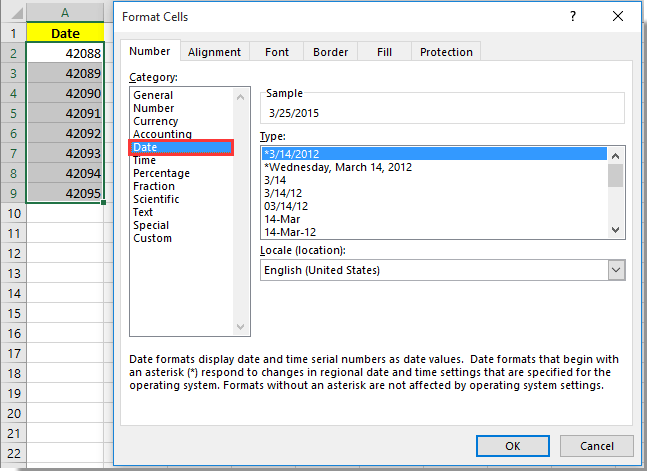
Затем выбранные ячейки с порядковыми номерами будут немедленно преобразованы в даты.
Легко преобразуйте порядковый номер в любой формат даты в Excel:
Утилита Kutools для Excelпозволяет Применить формат даты помогает вам легко преобразовать все порядковые номера в диапазоне в любой формат даты, который вам нужен в Excel.
Скачайте Kutools для Excel прямо сейчас! (30-дневная бесплатная пробная версия)

Преобразование порядкового номера в дату с помощью формулы
Вы также можете преобразовать порядковый номер в дату с помощью формулы в Excel. Пожалуйста, выполните следующие действия.
1. Выберите пустую ячейку (например, ячейку B2) рядом с ячейкой порядкового номера, которую нужно преобразовать в дату, затем введите формулу =ТЕКСТ(A2,"д/м/гггг") в строку формул и нажмите клавишу Enter.

2. Продолжайте выделять ячейку B2, затем перетащите её маркер заполнения к ячейке с порядковым номером, который нужно преобразовать в дату. Затем вы увидите, что все порядковые номера преобразованы в соответствующие даты в дополнительном столбце.

Преобразование порядкового номера в дату с помощью Kutools для Excel
Помимо вышеупомянутых двух методов, утилита Применить формат даты Kutools для Excel не только поможет вам преобразовать порядковые номера в даты, но и предоставит различные форматы даты для использования.
1. Выберите ячейки с порядковыми номерами, которые нужно преобразовать в дату, затем нажмите Kutools > Формат > Применить формат даты. См. скриншот:

2. В диалоговом окне Применить формат даты выберите формат даты из поля Форматирование даты и, наконец, нажмите кнопку ОК.

Вы увидите, что выбранные ячейки с порядковыми номерами сразу преобразуются в указанный формат даты.
Если вы хотите воспользоваться бесплатной пробной версией (30-день) этой утилиты, пожалуйста, нажмите, чтобы скачать её, а затем перейдите к выполнению операции согласно вышеуказанным шагам.
Связанные статьи:
- Как изменить американский формат даты в Excel?
- Как быстро преобразовать дату рождения в возраст в Excel?
- Как удалить год из даты в Excel?
Лучшие инструменты для повышения продуктивности в Office
Повысьте свои навыки работы в Excel с помощью Kutools для Excel и ощутите эффективность на новом уровне. Kutools для Excel предлагает более300 расширенных функций для повышения производительности и экономии времени. Нажмите здесь, чтобы выбрать функцию, которая вам нужнее всего...
Office Tab добавляет вкладки в Office и делает вашу работу намного проще
- Включите режим вкладок для редактирования и чтения в Word, Excel, PowerPoint, Publisher, Access, Visio и Project.
- Открывайте и создавайте несколько документов во вкладках одного окна вместо новых отдельных окон.
- Увеличьте свою продуктивность на50% и уменьшите количество щелчков мышью на сотни ежедневно!
Все надстройки Kutools. Один установщик
Пакет Kutools for Office включает надстройки для Excel, Word, Outlook и PowerPoint, а также Office Tab Pro — идеально для команд, работающих в разных приложениях Office.
- Комплексный набор — надстройки для Excel, Word, Outlook и PowerPoint плюс Office Tab Pro
- Один установщик, одна лицензия — настройка занимает считанные минуты (MSI-совместимо)
- Совместная работа — максимальная эффективность между приложениями Office
- 30-дневная полнофункциональная пробная версия — без регистрации и кредитной карты
- Лучшее соотношение цены и качества — экономия по сравнению с покупкой отдельных надстроек